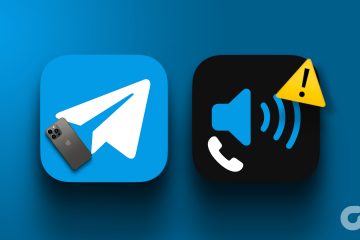您是否厭倦了 Mac 或 iPhone 在打字時不斷給單詞加下劃線並提出更正建議? Mac 和 iPhone 上的自動詞典功能可能會有所幫助,但有時它更像是一個障礙。以下是如何在 Mac 和 iPhone 上關閉字典,以便您可以不間斷地打字。
但是,在關閉 Mac 或 iPhone 上的詞典之前,您必須注意,禁用詞典將阻止您的設備在您鍵入時建議單詞,這會降低您的鍵入速度。
此外,如果您經常使用字典來查找定義或翻譯,您將需要一個替代資源來執行這些任務。說完這些,讓我們從文章開始。
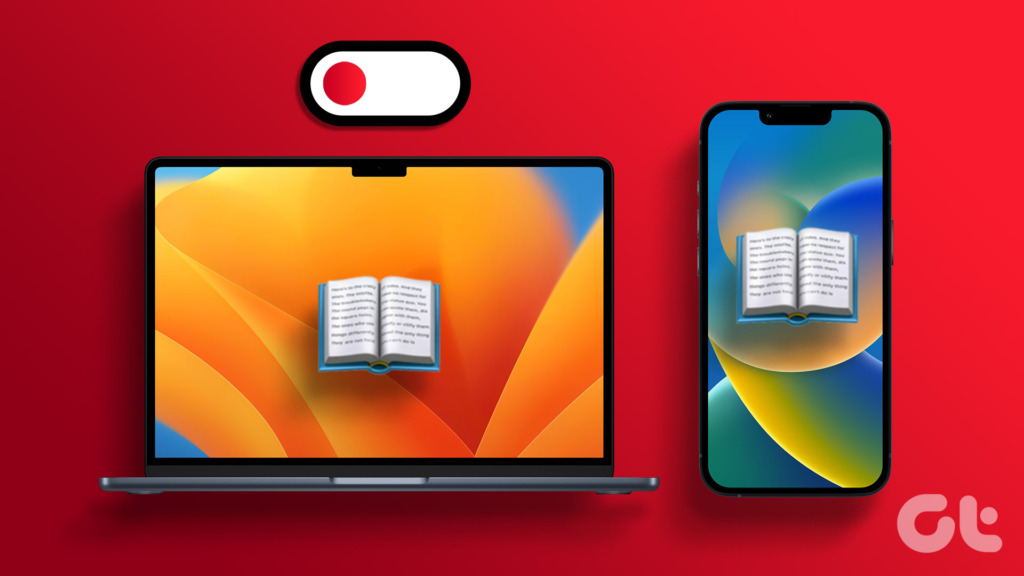
如何在 Mac 上禁用字典
第 1 步:單擊 Apple 徽標菜單欄左上角。
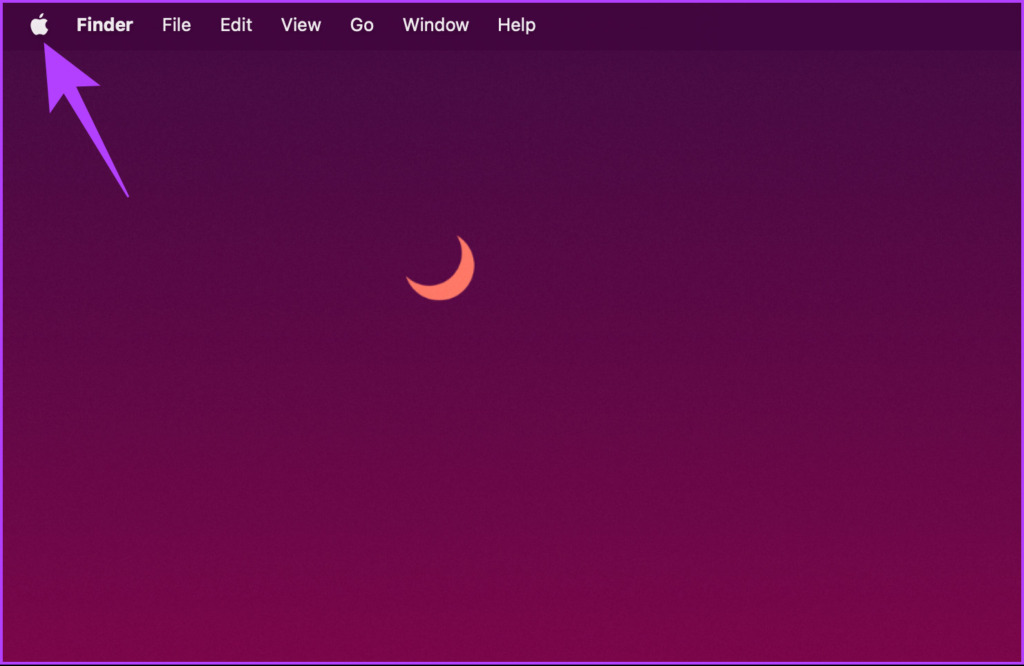
第 2 步:從下拉菜單中選擇系統設置。
注意:或者,按“Command + Space”,鍵入系統設置,然後按鍵盤上的 Return。
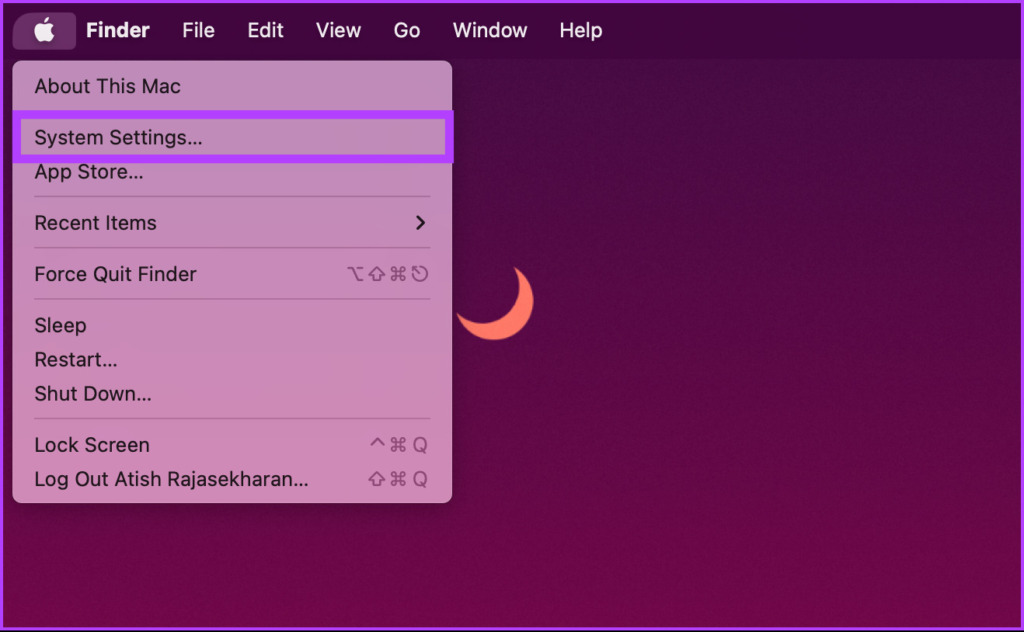
第 3 步:從系統設置的左窗格轉到觸控板.
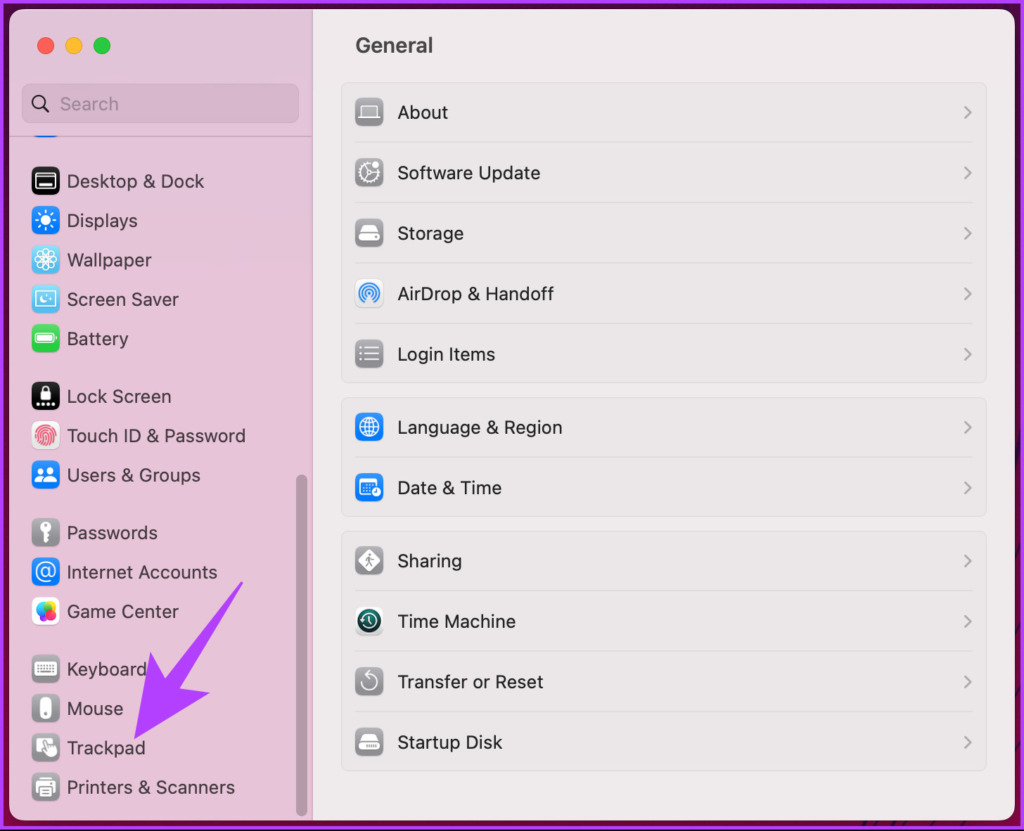
第 4 步:在“指向和點擊”下,點擊“查找和數據檢測器”旁邊的箭頭。
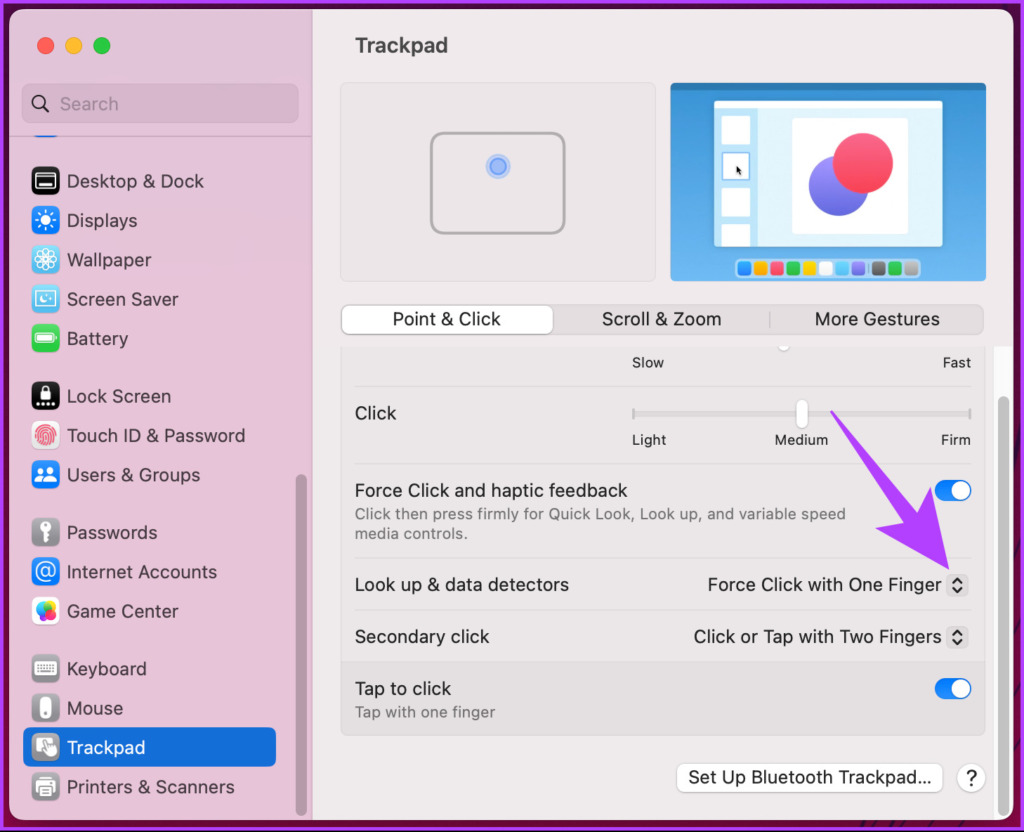
步驟 5 :從下拉菜單中選擇關閉並關閉窗口。
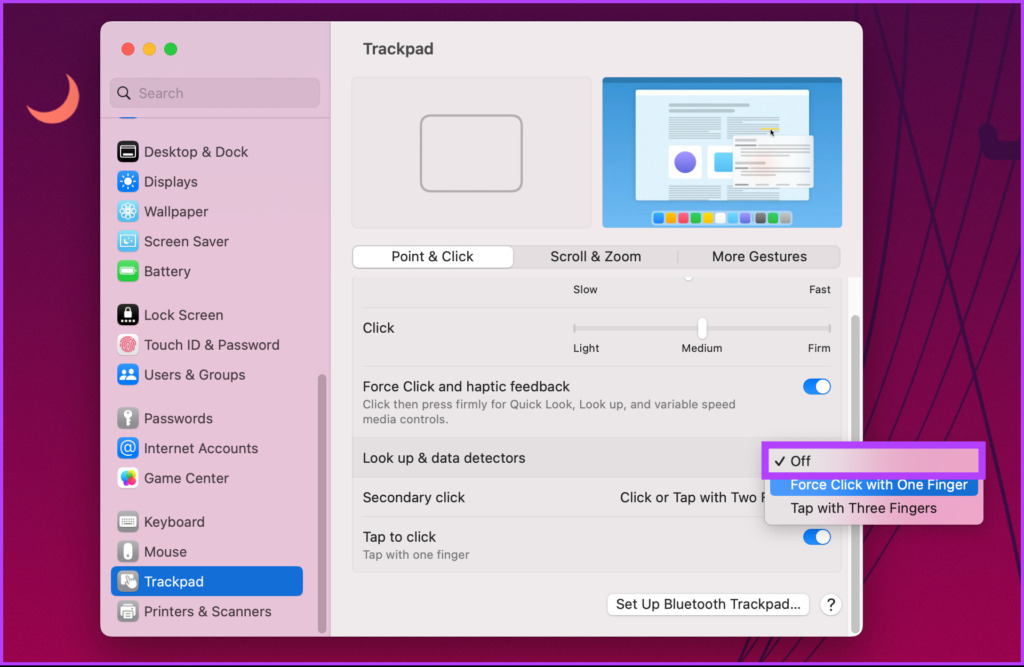
就是這樣。您的 Mac 上的詞典功能已成功禁用。所以,從現在開始,當你不小心按下觸控板時,字典不會隨機彈出。
如果你想在 iPhone 上實現同樣的功能,請繼續閱讀。
如何在 iPhone 上關閉字典
與 Mac 相比,在 iPhone 上關閉字典要簡單得多,幾乎不需要任何步驟。按照以下說明進行操作。
第 1 步:在您的 iOS 設備上打開“設置”應用。
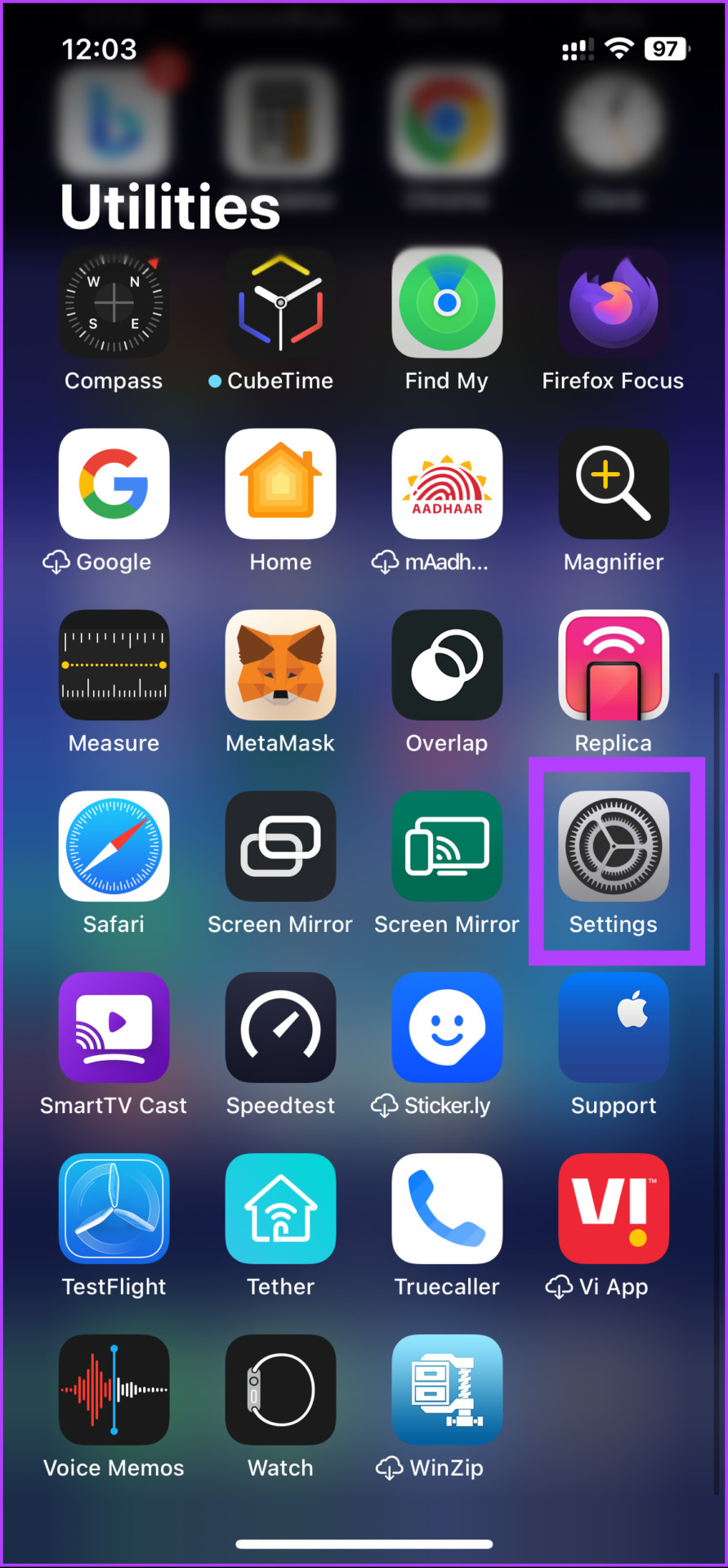
第 2 步:轉到“常規”並向下滾動以選擇“詞典”。
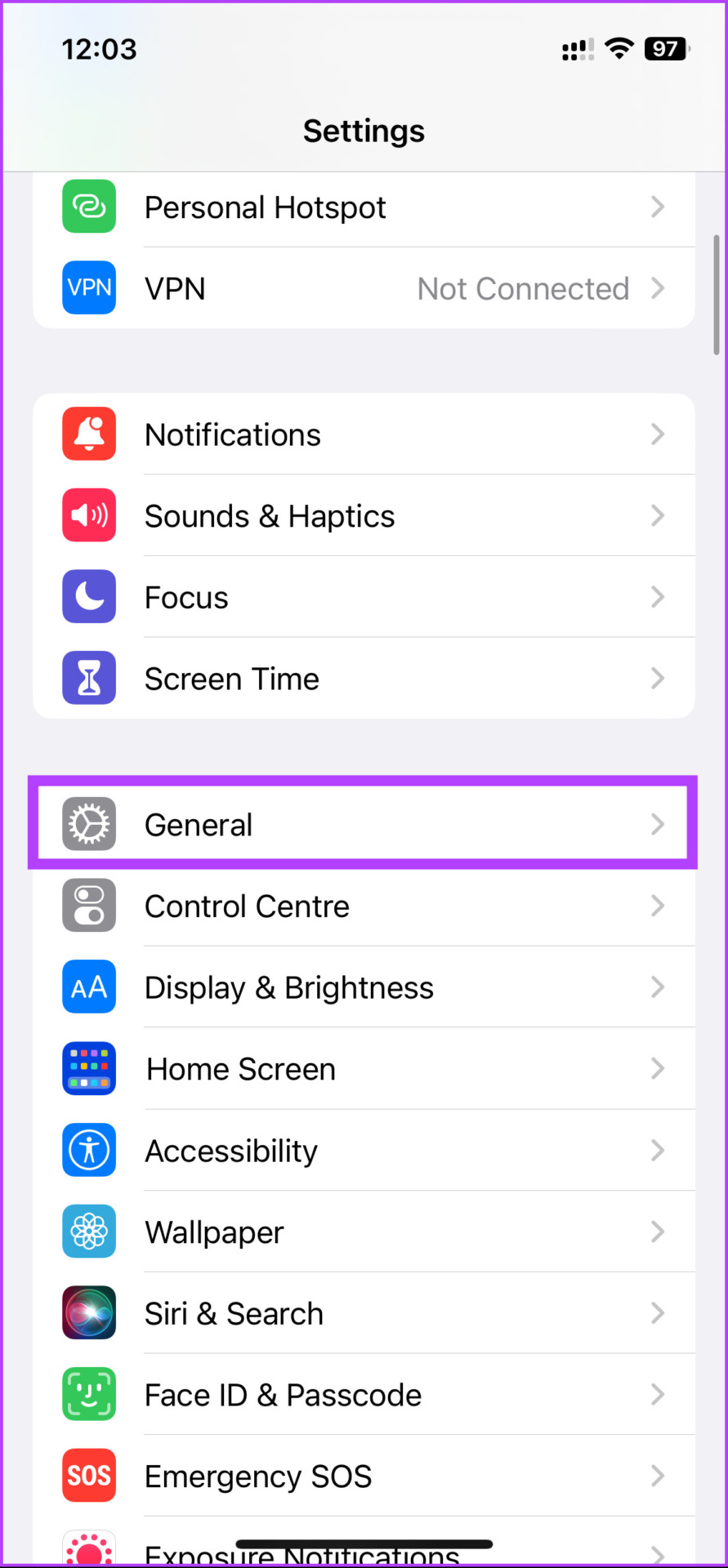
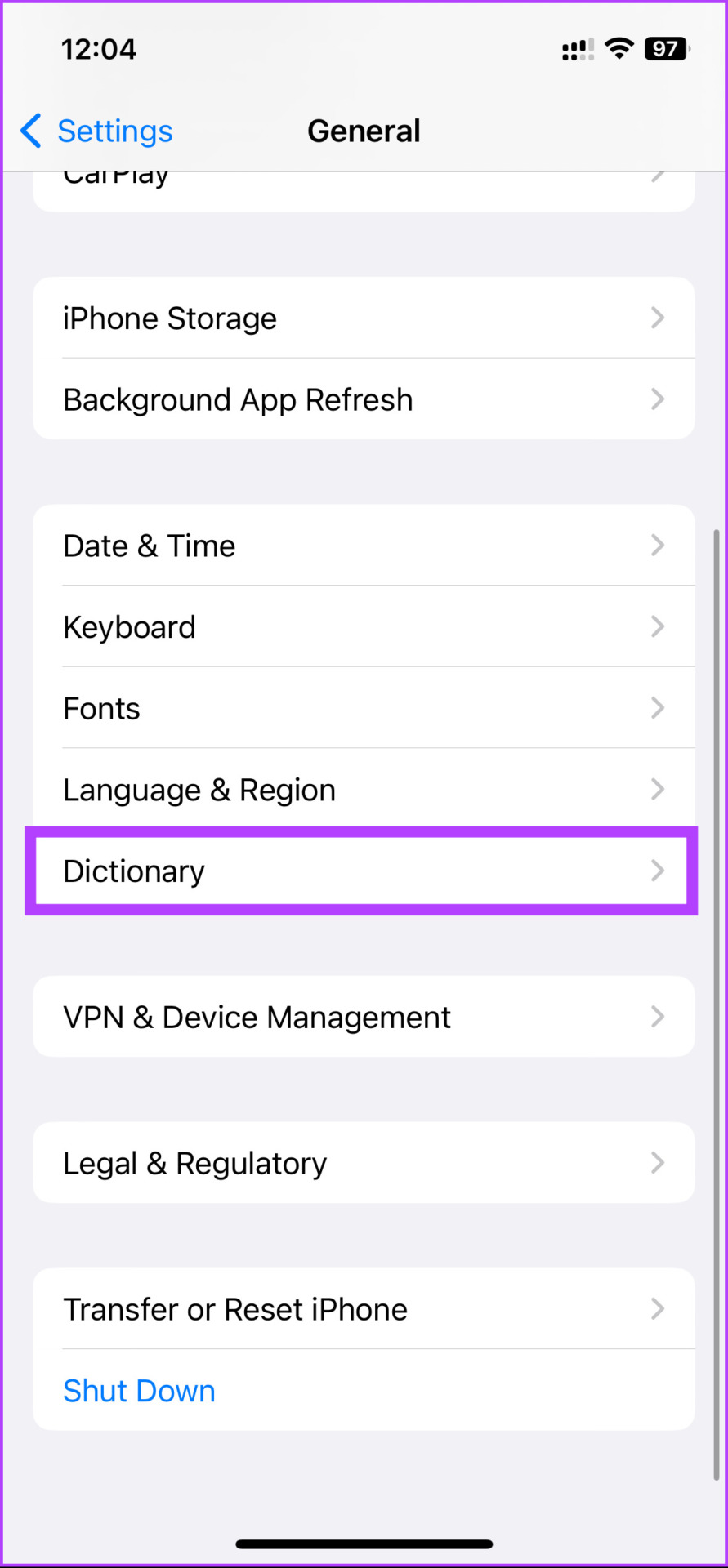
第 3 步:您會找到一個列表,其中列出了您可以通過點擊啟用或禁用的所有不同詞典。根據您的喜好選擇。
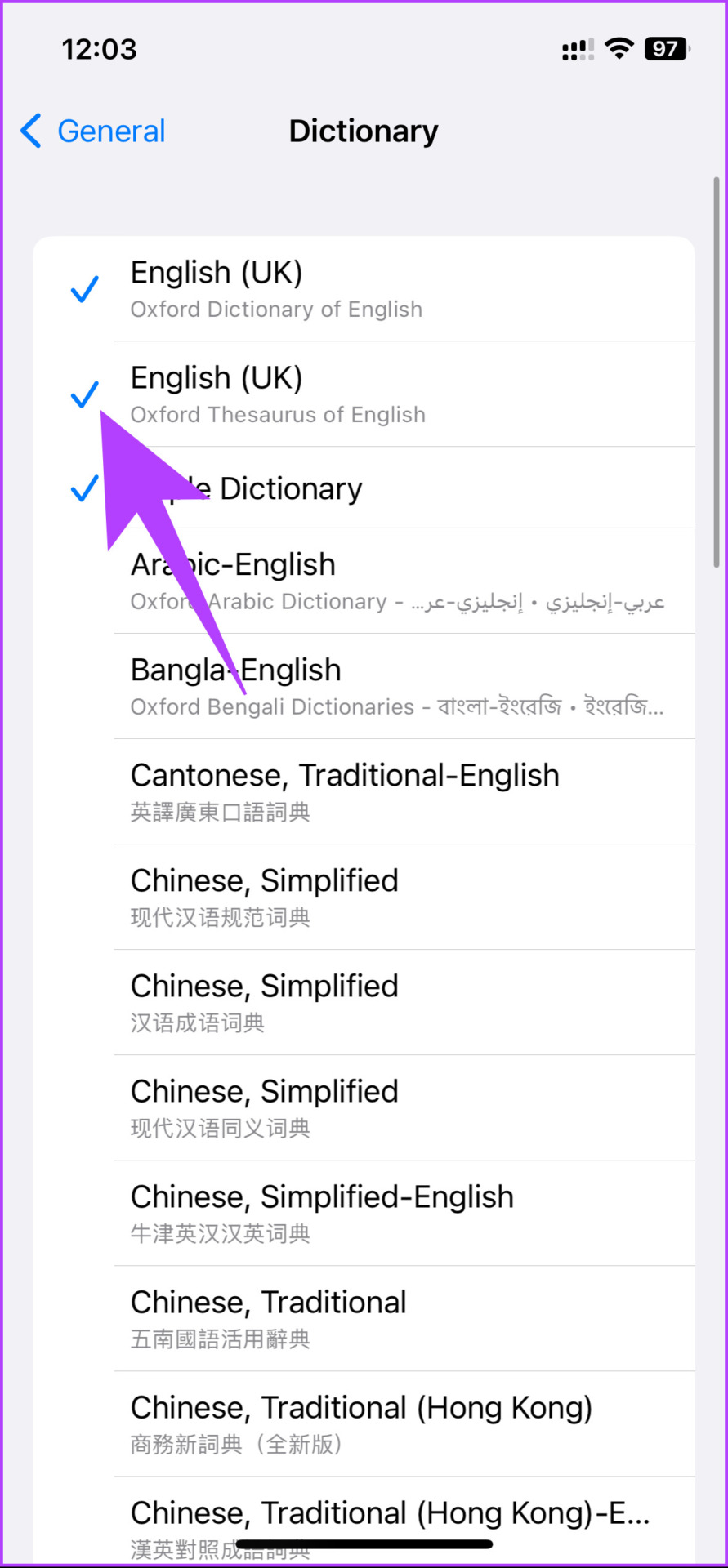
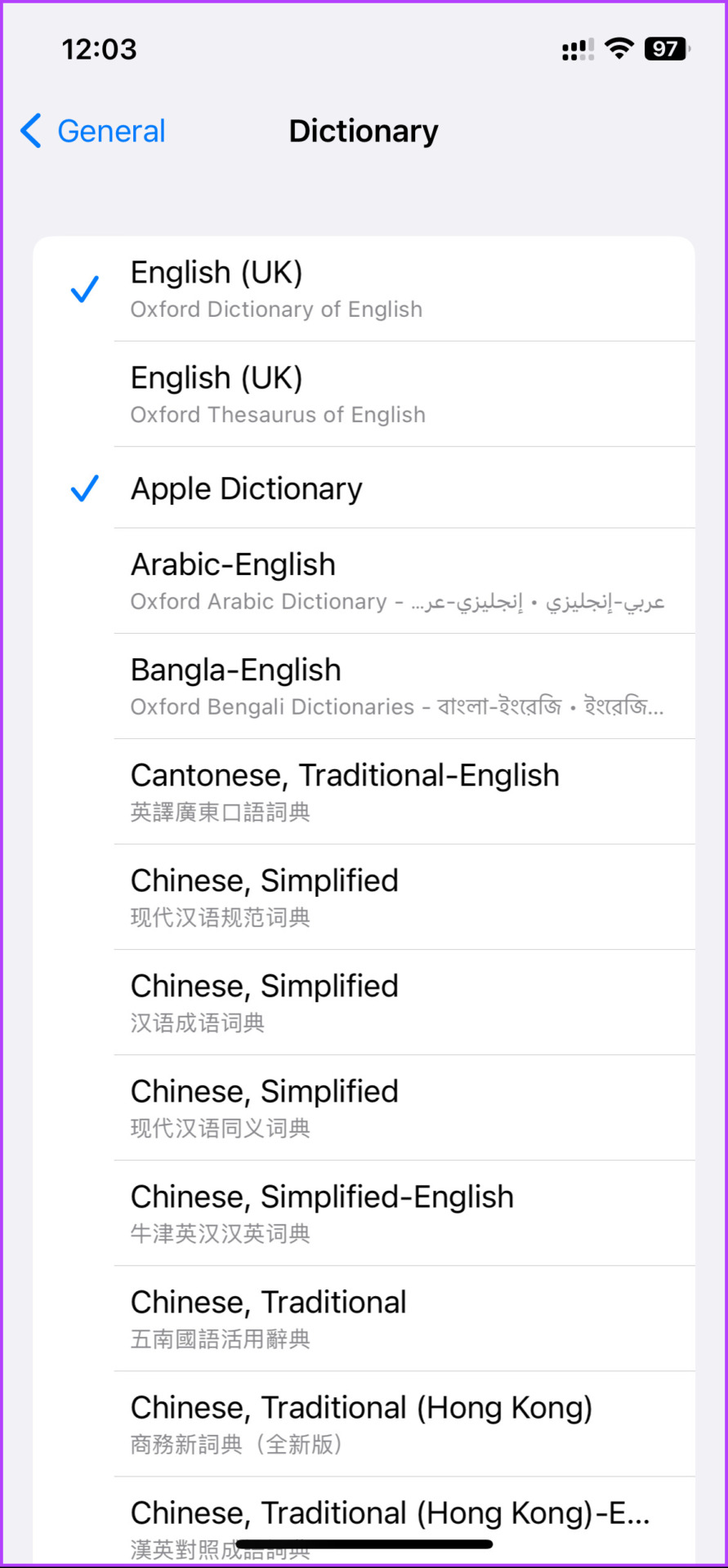
好了。您已成功禁用 iPhone 上的詞典。如果出於某種原因,您想重置字典並清除您的偏好,請繼續閱讀。
如何在 Mac 或 iPhone 上重置字典
在繼續執行這些步驟之前和方法,重要的是要注意,在 Mac 或 iPhone 上重置字典在許多情況下都是有用的。如果您不小心將不正確的單詞添加到字典中,或者字典中塞滿了您不再使用的單詞,重置它可以幫助您重新開始。
在 Mac 上
沒有在 Mac 上重置詞典的直接方法。早期的 macOS 版本包括從系統偏好設置(現在稱為系統設置)重置的功能,但在最近的 macOS Ventura 更新之後,直接選項被刪除。
但是,我們有一個技巧,無論您運行的是什麼 macOS 版本,它都可以使用。請按照以下步驟操作。
第 1 步:點擊菜單欄中的前往。
第 2 步:從下拉列表中選擇“轉到文件夾。”
注意:或者,按“Control + Command + G”打開“轉到”。
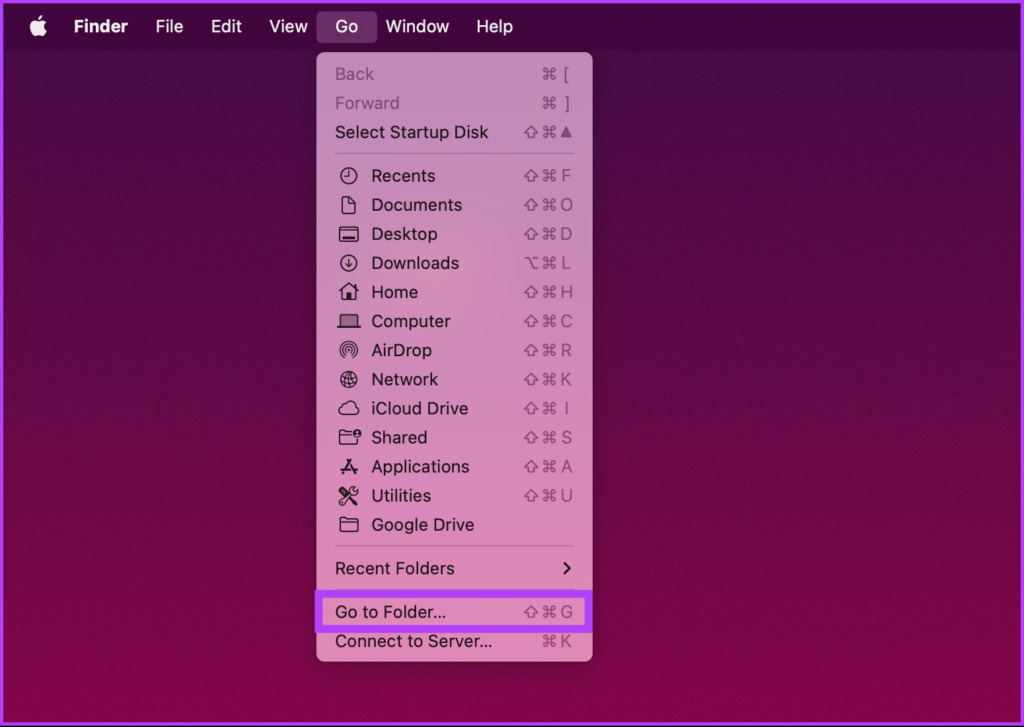
步驟 3: 在彈出的搜索欄中,輸入以下命令並按鍵盤上的回車鍵。
~/Library 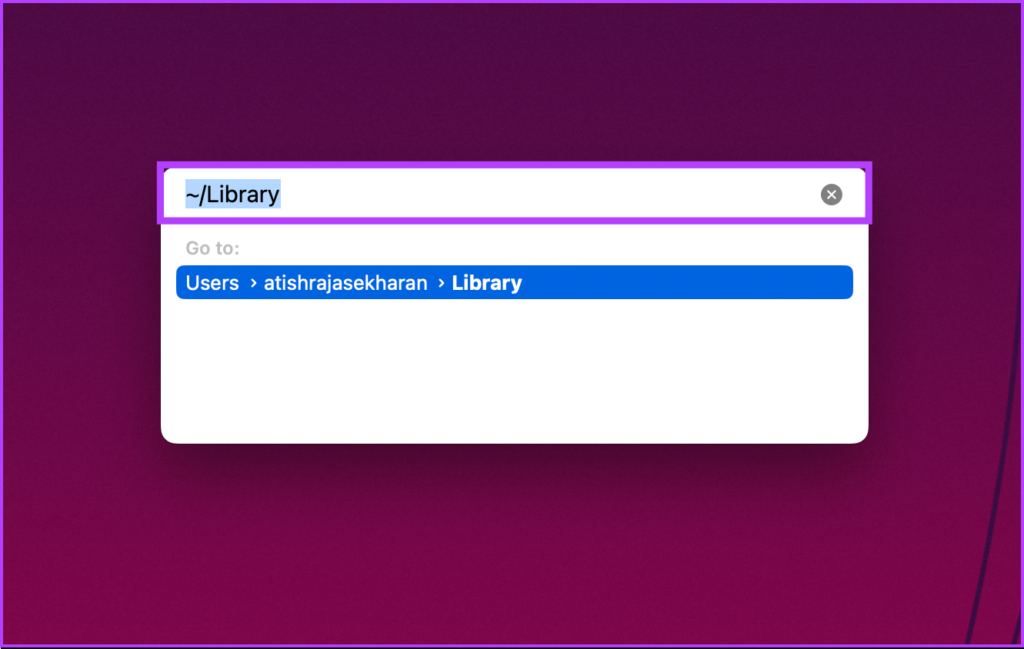
第 4 步:向下滾動找到 Spelling 文件夾並雙擊打開它。
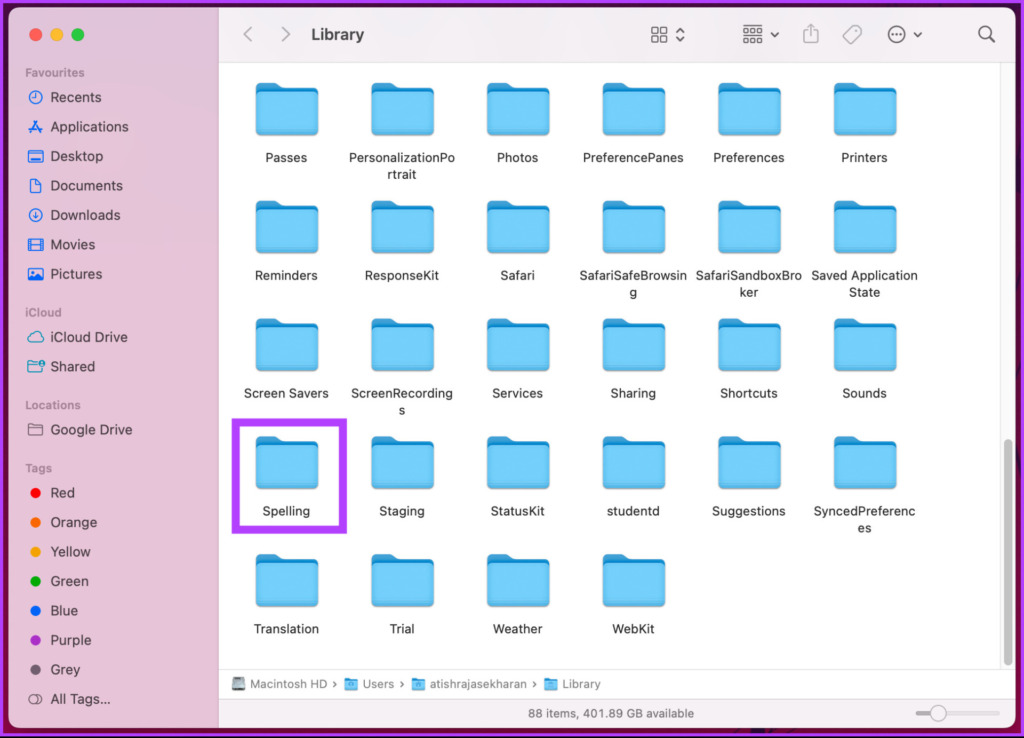
第 5 步:在 Spelling 文件夾下,雙擊 LocalDictionary。
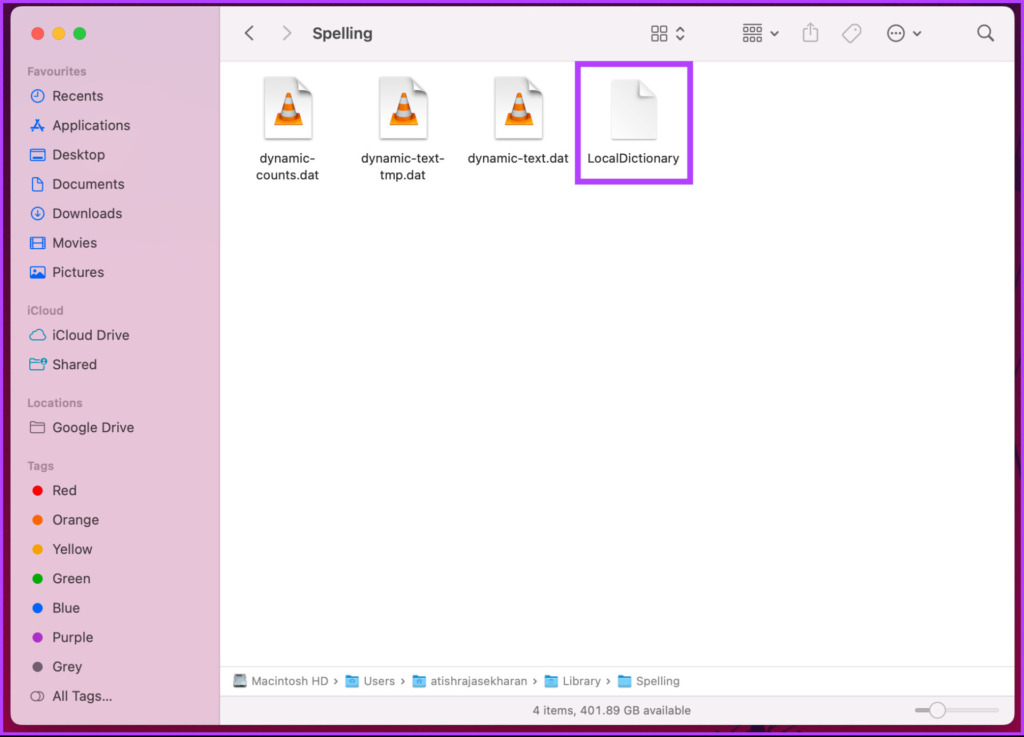
這將打開所有已保存的單詞
第 5 步:當我們重置字典時,按“Command + A”選擇所有單詞。最後,按鍵盤上的 Delete。
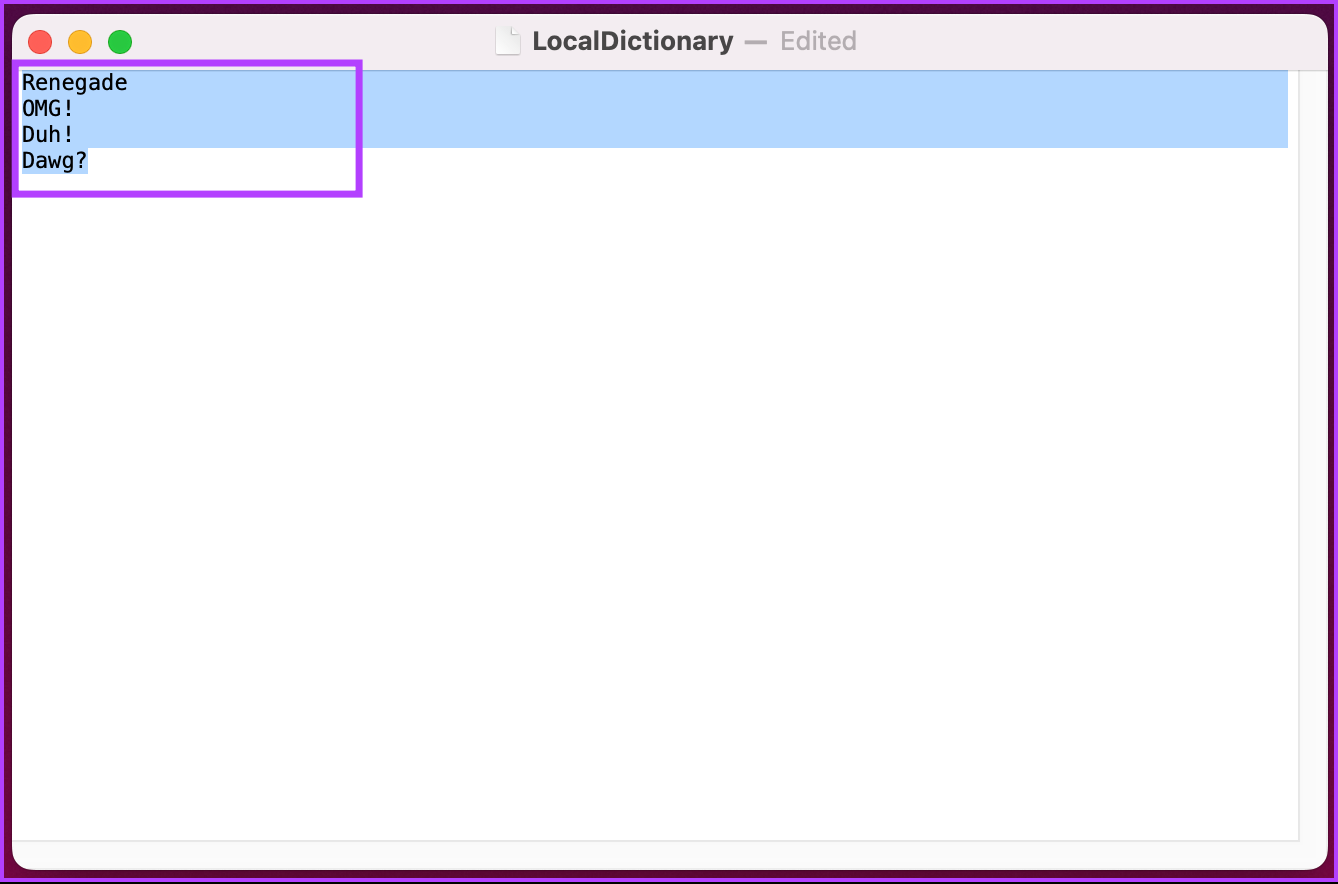
它將清除您保存的所有單詞,並在您的 Mac 上重置您的詞典。就是這樣。你又從頭開始了。如果您想重置 iPhone 上的詞典,請繼續執行以下方法。
在 iPhone 上
第 1 步:啟動 iPhone 上的“設置”應用。
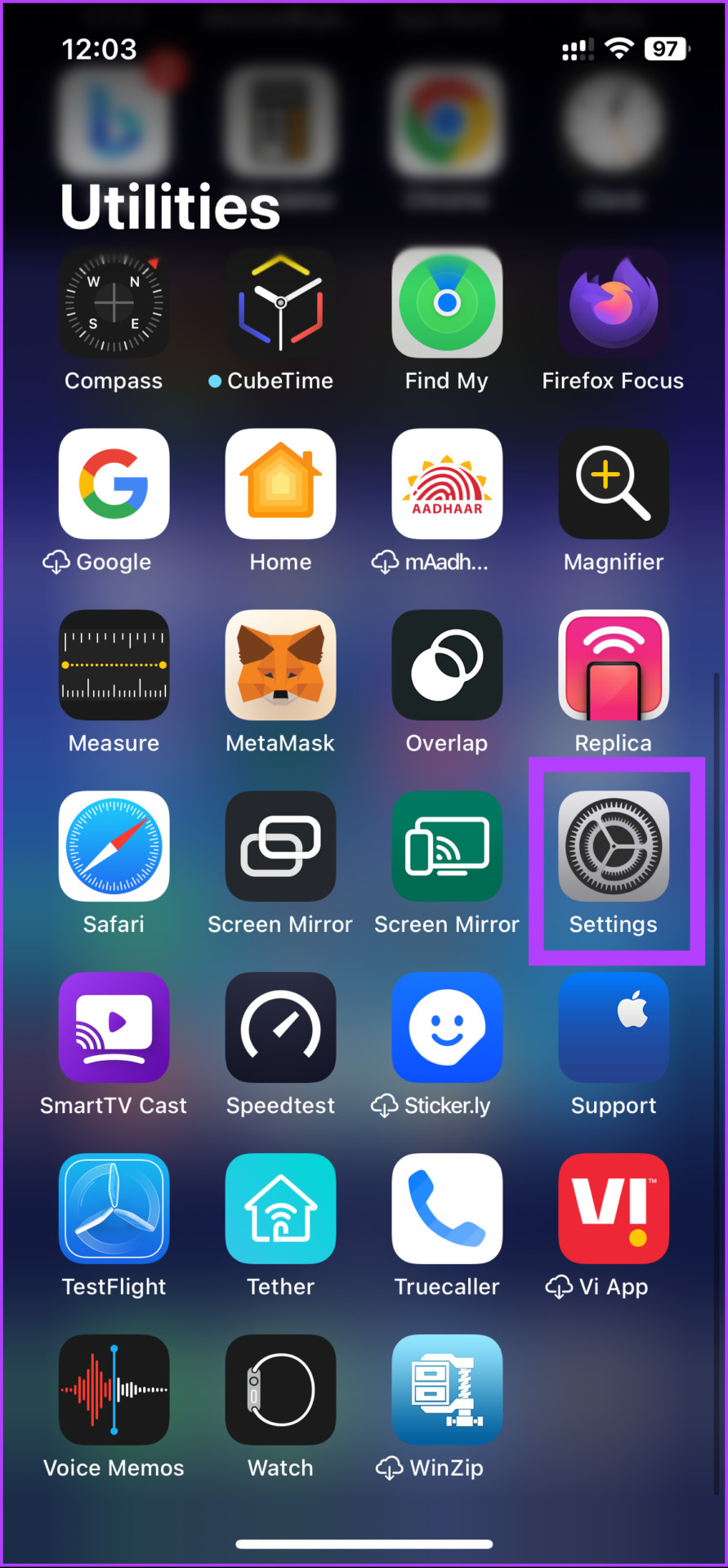
第 2 步:開始從“設置”菜單中選擇“通用”,然後選擇“轉移或重置 iPhone”。
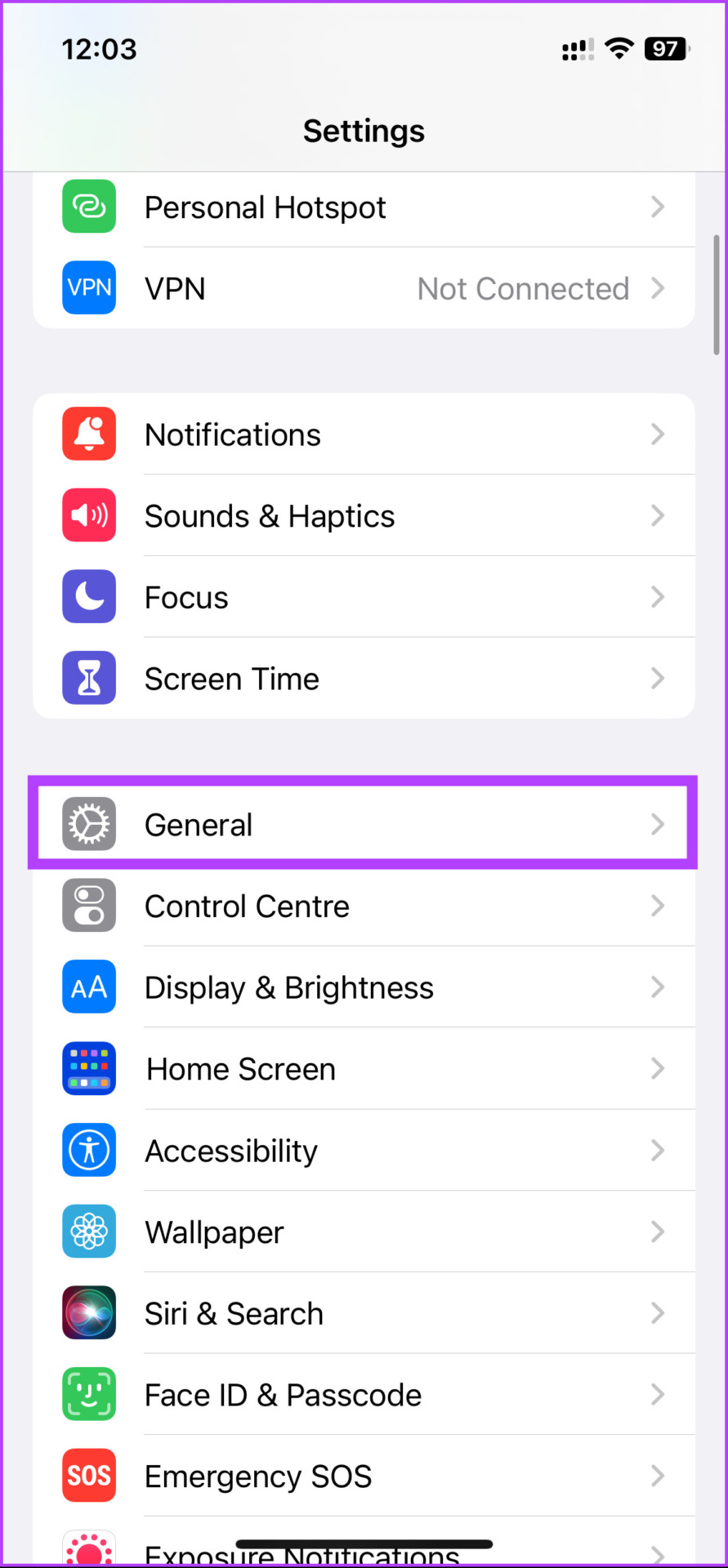
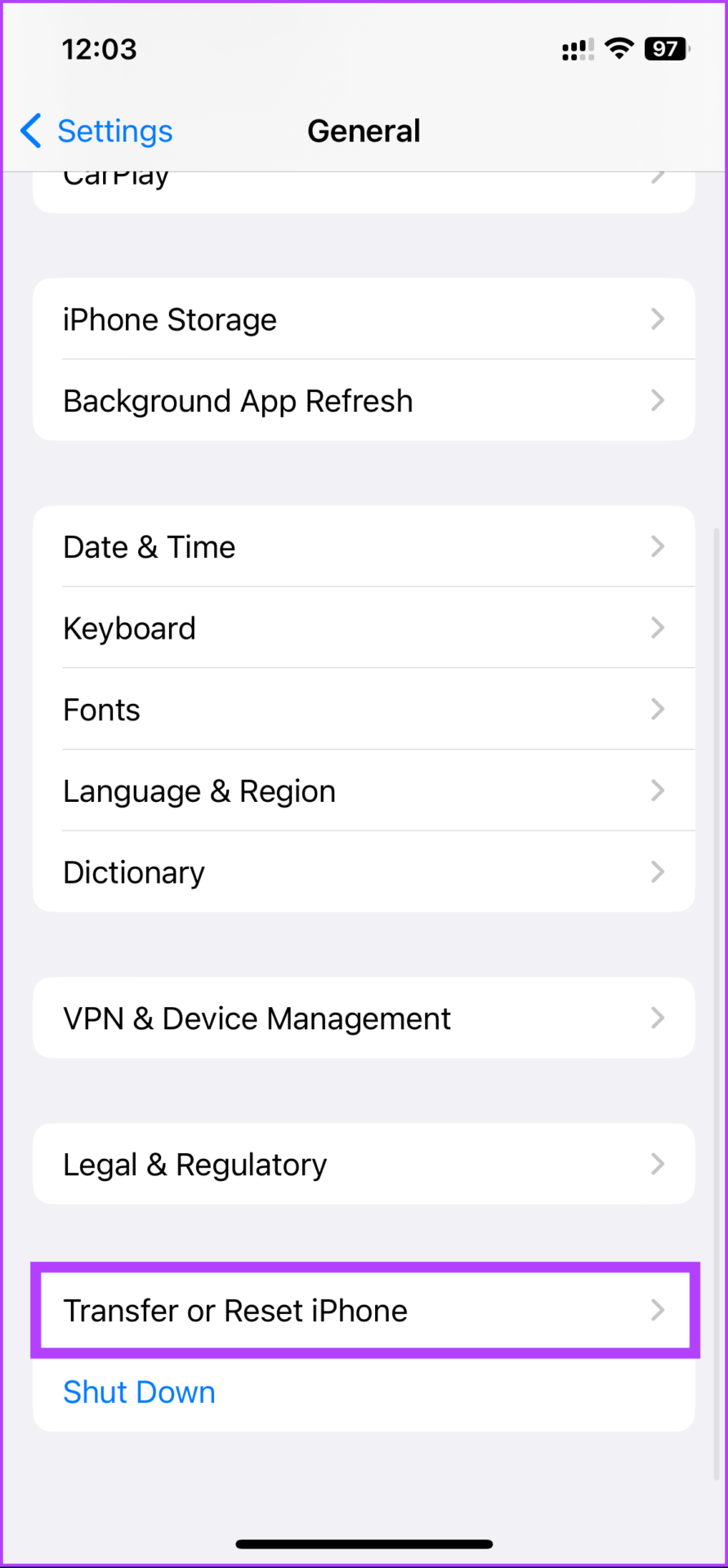
第 3 步:在“轉移或重置 iPhone”中,點擊重置。
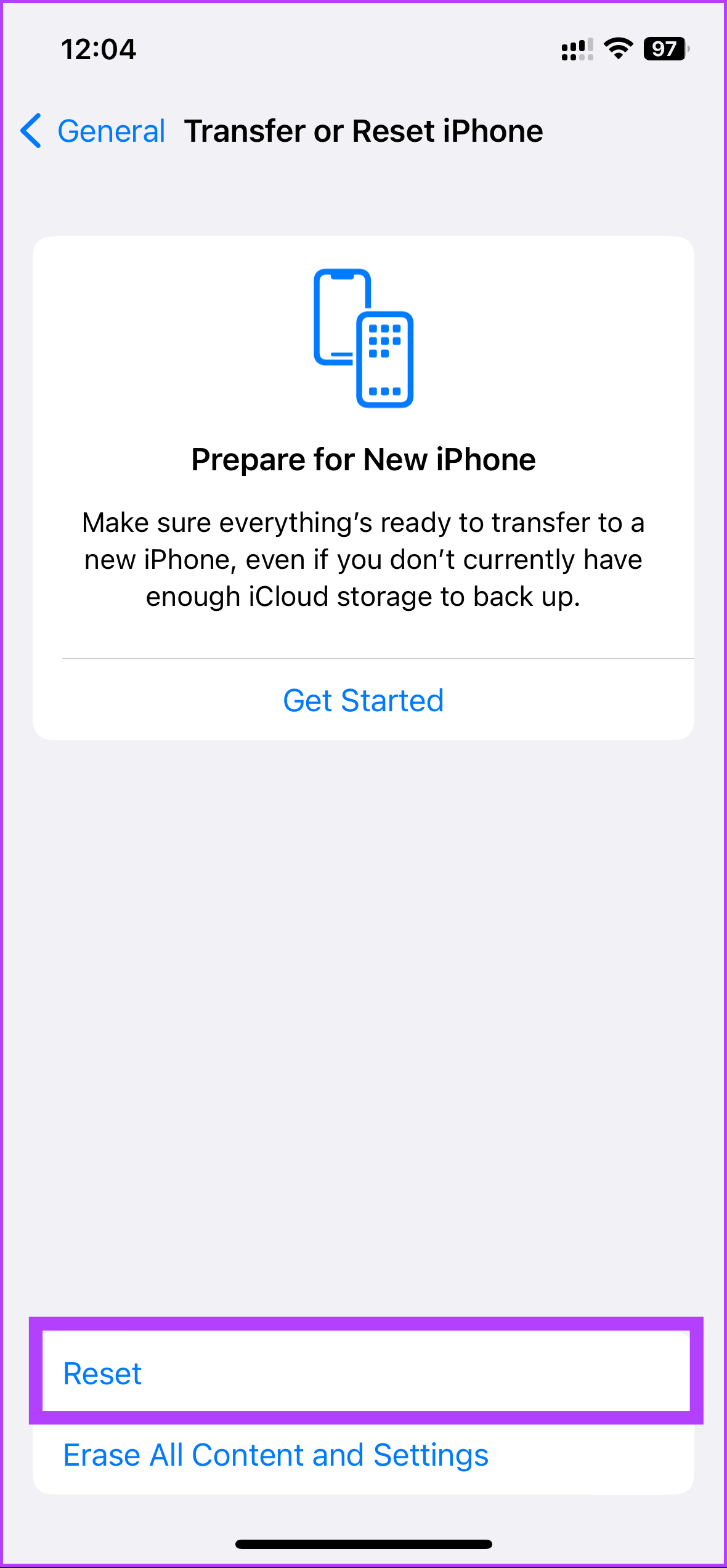
第 5 步:從底部的工作表中,選擇重置鍵盤詞典。’在下一個屏幕上,輸入您的密碼。
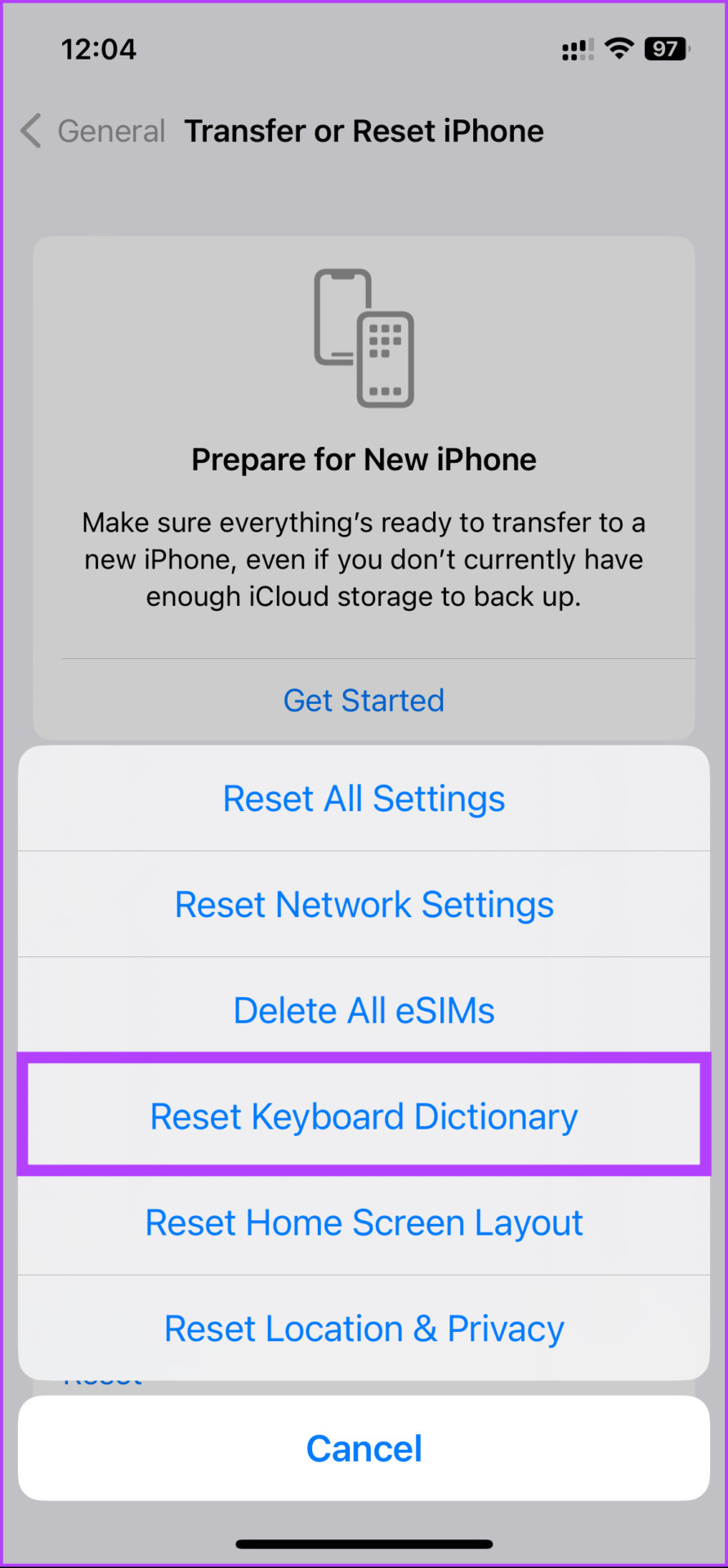
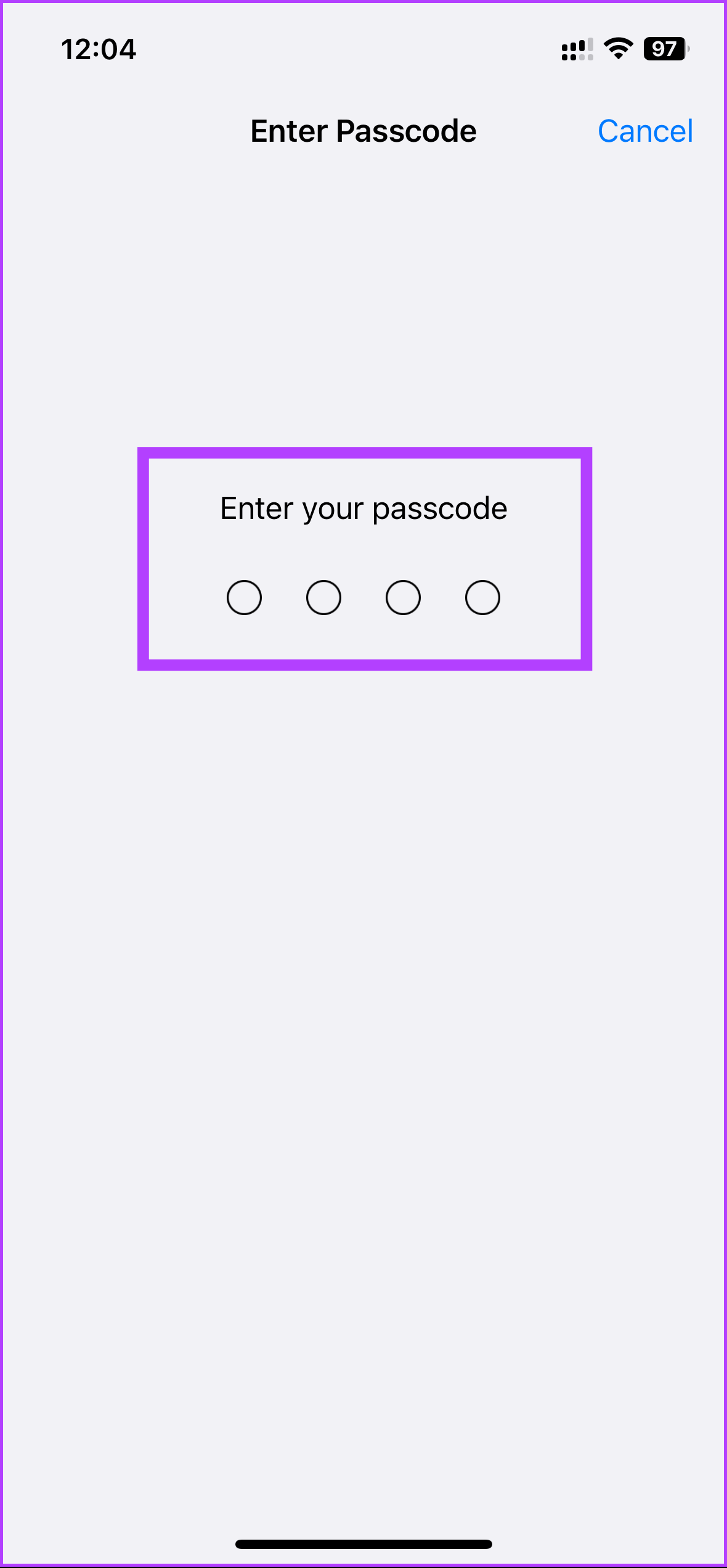
第 7 步:最後,在底部工作表上,選擇重置詞典。
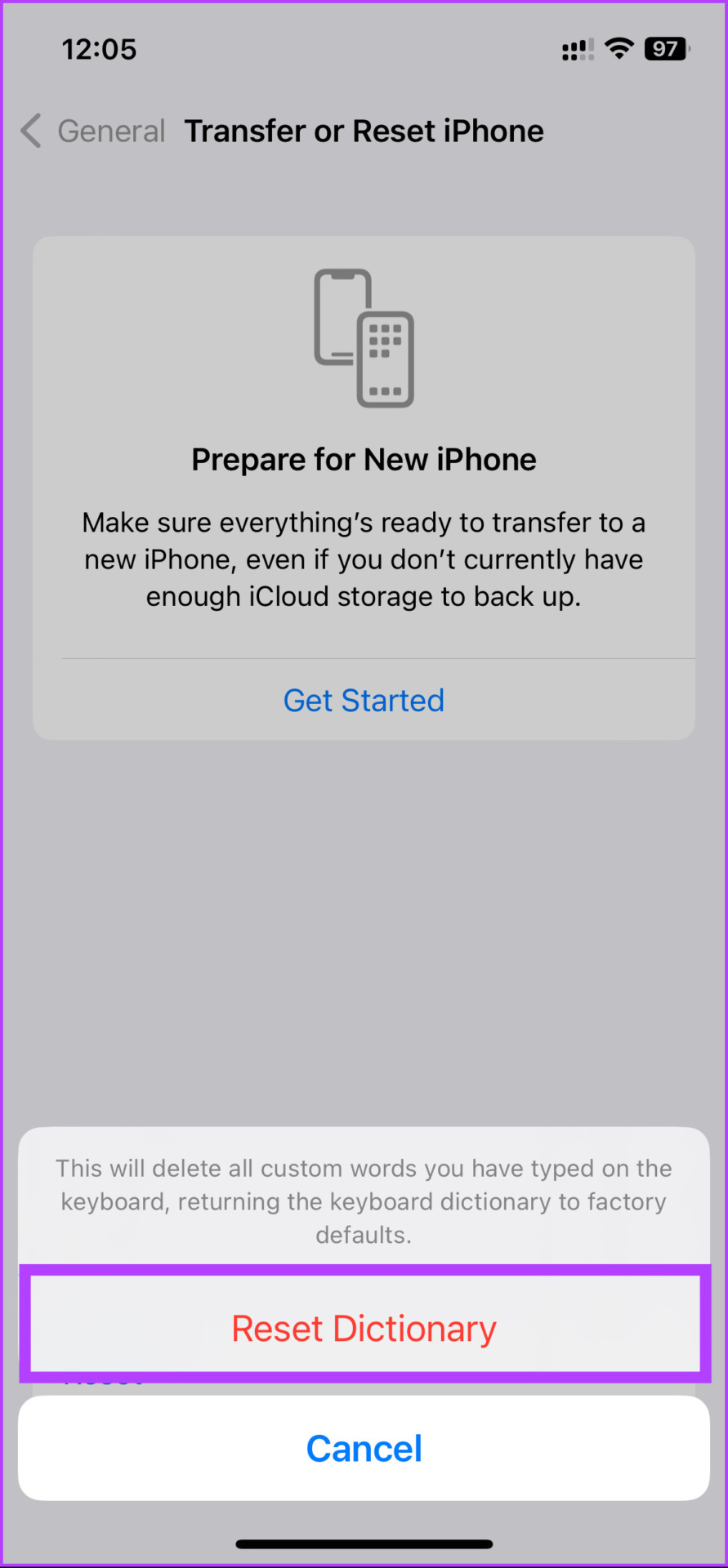
好了。您已成功重置 iPhone 的字典,沒有任何問題。如果您有任何本文未涵蓋的疑問,請參閱下面的常見問題解答部分。
在 Mac 和 iPhone 上禁用詞典的常見問題解答
1.如何更改 iPhone 上的默認詞典?
要更改 iPhone 上的默認詞典,請啟動“設置”應用 > 轉到“通用”> 點擊“詞典”> 您將看到已下載詞典的列表,點擊在你想要的字典上。您選擇的詞典旁邊會出現一個複選標記,表示它現在是默認詞典。
一旦您更改了默認詞典,所有使用內置詞典的應用程序,例如 Safari 或 Notes,將使用新詞典進行定義和拼寫檢查。
2.您可以從 iPhone 詞典中刪除單詞嗎?
是的,您可以從 iPhone 詞典中刪除單詞。啟動“設置”應用 > 轉到“常規”> 點擊“鍵盤”> 選擇“文本替換”> 找到要刪除的詞 > 在其上向左滑動 > 點擊“刪除”以從詞典中刪除該詞。這將刪除您添加到詞典中的所有自定義單詞以及您的 iPhone 隨著時間的推移學到的所有單詞。
擺脫 Apple 詞典
現在您知道如何關閉Mac 和 iPhone 上的字典,繼續更改設置並專注於重要的內容。切記記住任何潛在的缺點或後果,如果需要,請毫不猶豫地重新打開該功能。您可能還想閱讀這些修復 iPhone 自動更正功能無法正常工作的最佳方法。